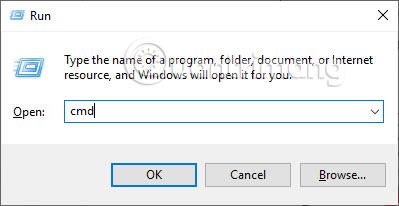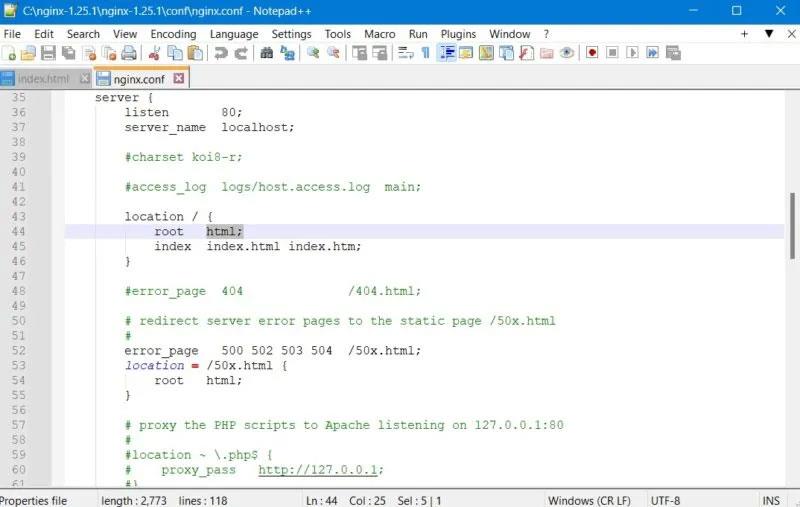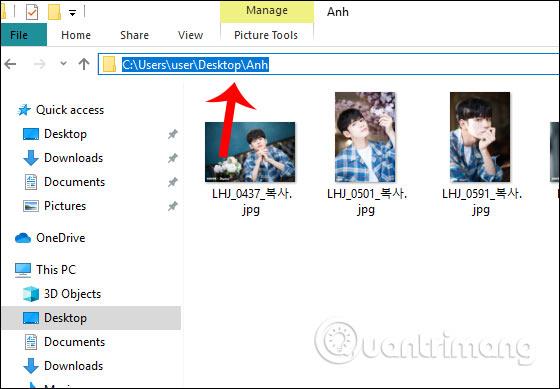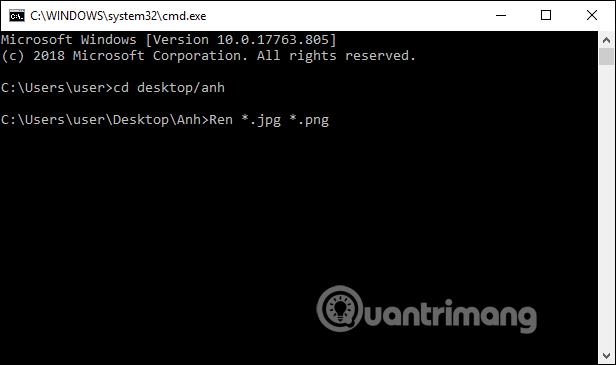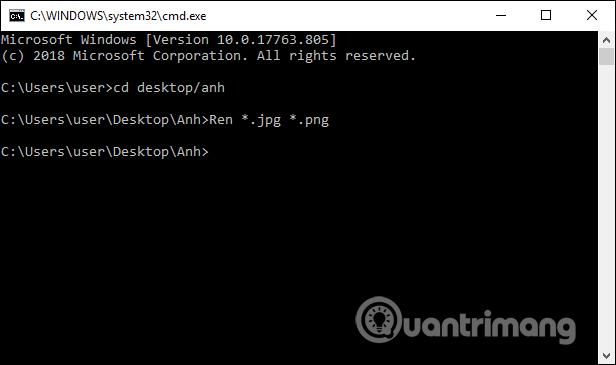Um das Bildformat zu ändern, verwenden Sie normalerweise auf Ihrem Computer installierte Konvertierungstools oder nutzen Online-Websites, z. B. die Konvertierung von JPG-Bildern in PNG oder die Konvertierung von PNG in JPG . Allerdings gibt es auch unter Windows 10 einen Trick, Bildformate stapelweise zu konvertieren, ohne dass eine unterstützende Software erforderlich ist.
Wir können jedes gewünschte Bildformat ändern oder sogar das Dateiformat ändern, z. B. doc-Dateien in docx usw. konvertieren. Der folgende Artikel führt Sie durch die Batch-Änderung von Bildformaten unter Windows 10.
Anleitung zum Ändern von Bilderweiterungen unter Windows 10
Video zum Batch-Ändern von Bildformaten
Schritt 1:
Zunächst müssen Sie alle Bilder, deren Dateierweiterungen geändert werden müssen, im selben Ordner gruppieren . Am besten belassen Sie den Ordner auf dem Desktop, um für spätere Schritte einen kurzen, leicht zu merkenden Pfad zu haben. Der Ordnername ist unsigniert, wird sofort geschrieben und enthält keine Sonderzeichen.
Schritt 2:
Drücken Sie die Tastenkombination Windows + R und geben Sie dann das Schlüsselwort cmd ein , um die CMD-Schnittstelle auf dem Computer zu öffnen.
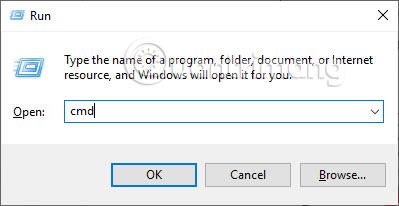
Zeigen Sie die CMD-Dialogfeldoberfläche an, damit wir in der Befehlszeile cd mit einem Leerzeichen und den zu konvertierenden Bildordnerpfad eingeben und dann die Eingabetaste drücken können . Wir folgen dem detaillierten Inhalt des Eingabebefehls wie folgt.
Zu diesem Zeitpunkt gibt das System automatisch den richtigen Pfad zum Speichern des Bildes zurück, wie unten gezeigt. Wir müssen nur die richtigen Zeichen des Ordnerpfads eingeben, um die Bilder zu speichern. Das System erkennt dies automatisch und gibt die richtigen Ergebnisse zurück.
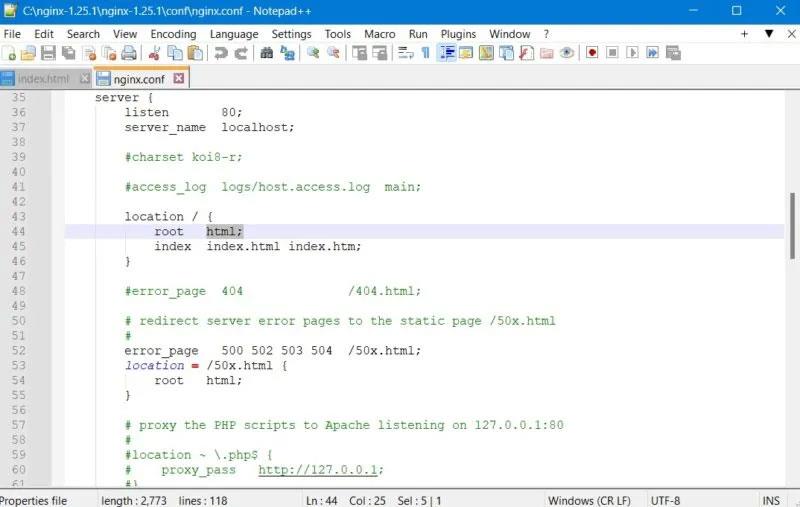
Wenn Sie dies überprüfen möchten, können Sie zu dem Ordner gehen, in dem das Bild gespeichert wurde, die Dateierweiterung ändern und den Pfad sehen.
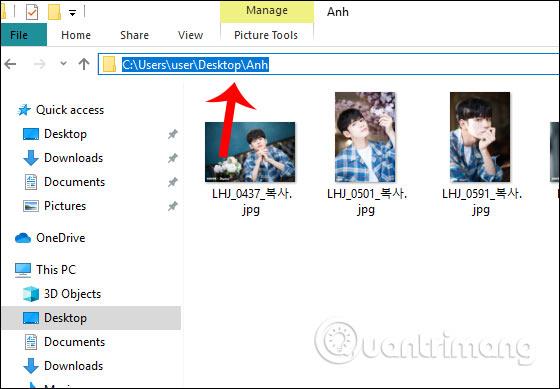
Schritt 3:
Als nächstes gibt der Benutzer den Befehl Ren (convert) space *.jpg (aktuelles Bildformat) space *.png (Bildformat, das Sie konvertieren möchten) ein und drückt dann die Eingabetaste . Einzelheiten zur Eingabe von Befehlen finden Sie im Bild unten.
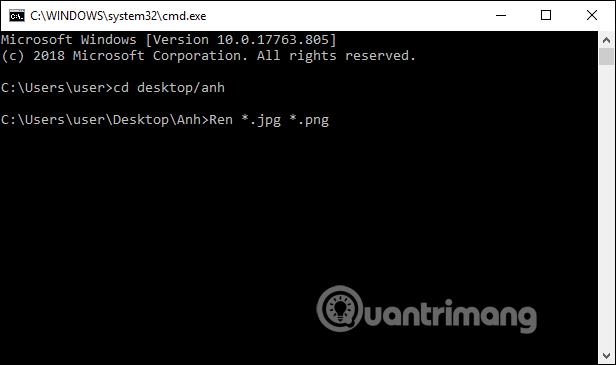
Anschließend führt das System eine Stapeländerung der Bilderweiterung durch. Bei Erfolg ist das zurückgegebene Ergebnis der Ordnerpfad zum Speichern des Bildes.
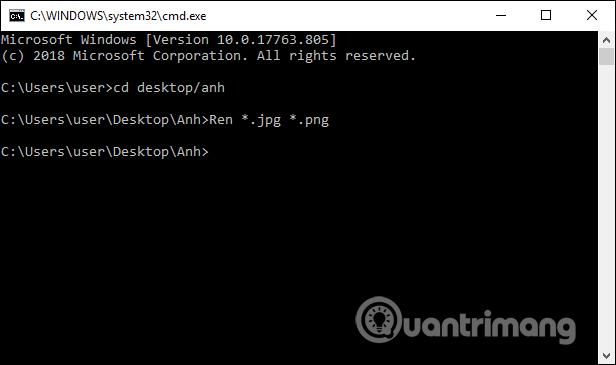
Überprüfen Sie den Ordner erneut und stellen Sie sicher, dass alle Bilder sehr schnell in PNG konvertiert werden.
Mit nur wenigen einfachen Befehlen unter Windows 10 können wir die Bilderweiterung schnell ändern. Während des Konvertierungsvorgangs müssen Sie lediglich die korrekten Zeichen des Ordnerpfads eingeben, um das Bild zu speichern. Das System wird sich darauf verlassen, um unmittelbar danach eine Reihe von Bildformaten zu konvertieren.
Ich wünsche Ihnen viel Erfolg!